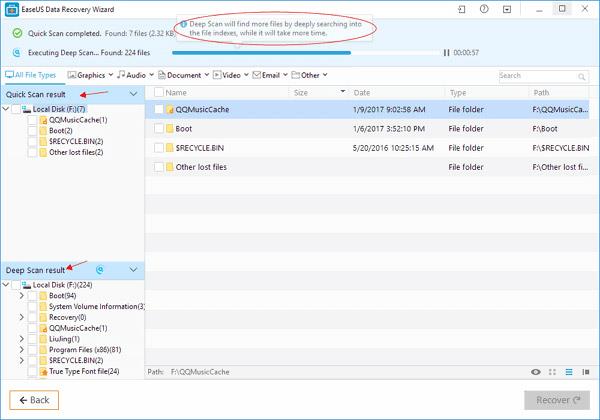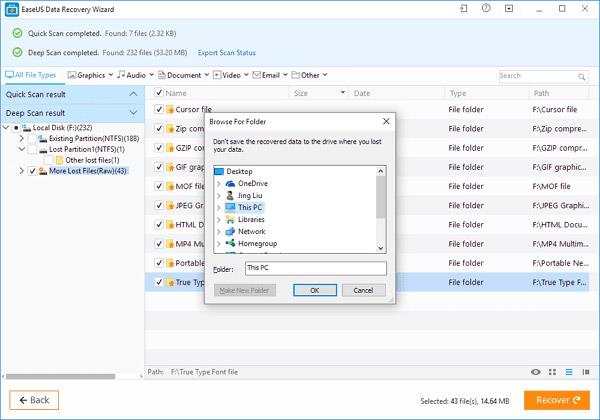Mnozí z nás jistě stále nemohou zapomenout na ten „srdcervoucí“ pocit ztráty dat na pevném disku SSD a následné marné snahy najít způsob, jak ztracená data zachránit. V tomto článku opět lépe porozumíte podrobným informacím o jednotkách SSD , hlavním příčinám ztráty dat na discích SSD a nejlepšímu softwaru, který vám pomůže obnovit disky SSD, a také tomu, jak se vyhnout problémům se ztrátou dat SSD. V budoucnu se tedy již nebudete muset obávat ztráty cenných dat na vašem SSD. Jen relaxujte a postupujte podle pokynů pro obnovu dat SSD, abyste ochránili a „zachránili“ svá důležitá data.
Chcete-li si přečíst základní informace o SSD, přečtěte si článek: 7 důvodů, proč upgradovat na SSD
Důvody, proč musíte provést obnovu dat na SSD
Přes všechny své výhody není těžké předpokládat, že SSD časem nahradí zastaralé technologie pevných disků jako nepostradatelná součást špičkových přenosných zařízení. S rostoucí popularitou SSD disků však bude problém ztráty dat na discích SSD také problémem, kterému bude věnována velká pozornost. Prevence je však vždy lepší než léčba, měli byste pochopit hlavní důvody vedoucí k problémům se ztrátou dat na jednotkách SSD, abyste se vyhnuli těmto chybám. Zde jsou některá klíčová celá čísla, kterým byste mohli věnovat pozornost:
- Disk byl omylem smazán nebo naformátován.
- Disk je napaden virem nebo infikován škodlivým kódem .
- Ztracený oddíl na jednotce SSD. (Část úložného prostoru na pevném disku. Oddíl se vytvoří během počáteční inicializace pevného disku, před zformátováním disku. V systému MS-DOS mají všechny pevné disky alespoň jeden oddíl. Verze systému MS-DOS před 4.0 vyžaduje, abyste na jednom disku nastavili více oddílů, když jste použili disk větší než 32 M. Můžete také nastavit druhý oddíl, aby běžel s operačním systémem. jiné operační systémy, jako je UNIX. Každý oddíl nastavit pomocí DOS bude považován za samostatný disk. Uživatelé počítačů Macintosh mohou vytvořit oddíly pro své disky, aby odlišili systém Macintosh od předchozí verze. Verze A/UX systému UNIX, ale jsou k dispozici nástroje, jako je MultiDisk, takže můžete nastavit několik systémových oddílů ).
- Chyba systému.
- SSD disk je poškozen (vlivem vnější síly, požáru atd.).
Jaký je nejlepší software pro obnovu dat na SSD?
I když uděláte veškerá opatření, abyste se vyhnuli problémům se ztrátou dat, stále máte šanci setkat se s tímto strašidelným problémem. Naštěstí je tu software pro obnovu SSD třetí strany, který vám pomůže. Který z bezpočtu takových softwarů je však nejlepší? EaseUS Data Recovery Wizard Free Edition je software pro obnovu dat na pevném disku, kterému důvěřuje mnoho uživatelů a je doporučován odborníky.
Díky výkonným možnostem obnovy dat dokáže tento software obnovit ztracené soubory z SSD i v těch nejsložitějších situacích, například obnovit smazané soubory z SSD, zformátovat disk SSD a obnovit SSD do původního stavu (raw recovery). .. A díky jednoduchým a snadno použitelným funkcím může uživatelům počítačů pomoci obnovit data SSD a zachránit jejich soubory v několika jednoduchých krocích, které nevyžadují specializované znalosti nebo vysoké technické dovednosti.
Poznámka: Pokud povolíte funkci „Trim“ pro váš SSD, je pravděpodobné, že EaseUS Data Recovery Wizard vám nebude moci pomoci obnovit ztracená data.
Video tutoriál o obnově dat SSD pomocí průvodce EaseUS Data Recovery Wizard
Kroky k obnovení smazaných nebo ztracených souborů z SSD pomocí bezplatného softwaru pro obnovu dat EaseUS
Krok 1. Připojte SSD, kde jste ztratili data, k počítači, spusťte software pro obnovu SSD EaseUS, vyberte disk a klikněte na „ Skenovat “.

Krok 2. Nejprve se provede rychlá kontrola, aby se vyhledaly všechny ztracené soubory a také existující soubory na SSD. Po dokončení rychlé kontroly se automaticky spustí hloubková kontrola, aby se znovu vyhledaly další soubory. Vyhněte se promeškání.
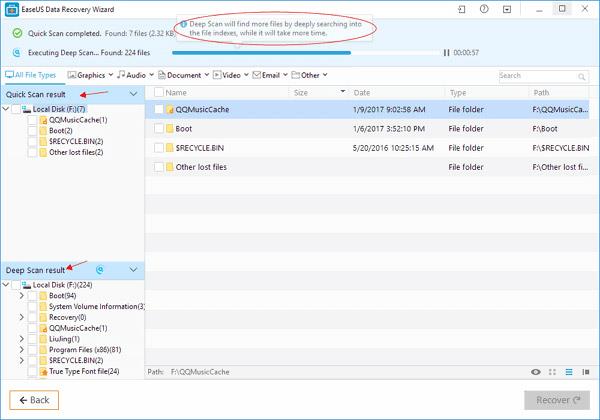
Krok 3. Po skenování vyberte objekty, které chcete obnovit. Nakonec kliknutím na tlačítko „Obnovit“ tato data načtěte. Zde byste měli uložit všechny obnovené soubory na jiný disk nebo zařízení pro případ, že by obnova dat SSD selhala.
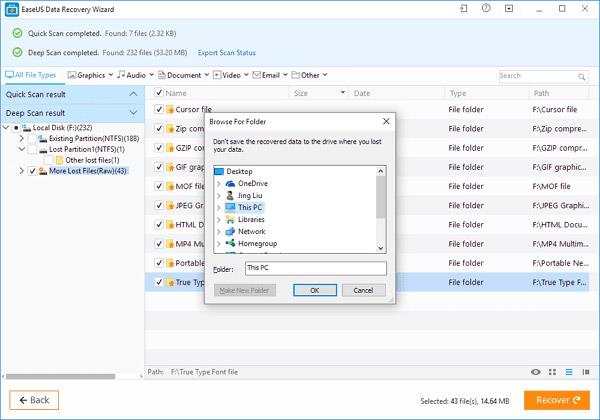
Poznámka: Zde si prosím všimněte, že bezplatný software pro obnovu SSD EaseUS Data Recovery Wizard umožňuje obnovit pouze maximální množství dat 2 GB. A pokud jsou vaše ztracená data větší než 2 GB, vaší nejlepší volbou bude EaseUS Data Recovery Wizard, verze Pro. Tato verze Pro vám umožňuje obnovit data bez omezení kapacity.
Tipy pro vás, jak se chránit před „katastrofou“ ztráty dat na pevných discích SSD
Jakmile obnovíte ztracené nebo smazané soubory z disku SSD, měli byste se dozvědět více o způsobech ochrany dat před ztrátou dat. Níže uvádíme několik malých, ale užitečných tipů, které vám pomohou vyhnout se neočekávané ztrátě dat. Doufám, že jsou pro vás užitečné.
- Zálohujte důležitá data na jiný disk nebo externí úložné zařízení.
- Stáhněte si a nainstalujte antivirový software pro skenování a odstranění všech virů z SSD.
- Jakmile zjistíte, že došlo ke ztrátě dat na disku, okamžitě přestaňte používat SSD.
- V případě potřeby použijte software pro obnovu SSD, jako je EaseUS Data Recovery Wizard.
- K ukládání dat používejte cloudové služby.
souhrn
Software pro obnovu dat EaseUS Data Recovery Wizard SSD je k dispozici ke stažení zde. Software lze použít k obnovení naformátovaných, smazaných nebo ztracených souborů a oddílů NTFS/FAT na jednotkách SSD ve Windows 10/8/7. Hodně štěstí.
Stáhněte si verzi EaseUS Data Recovery Wizard pro PC
Stáhněte si verzi EaseUS Data Recovery Wizard pro Mac
Vidět víc: